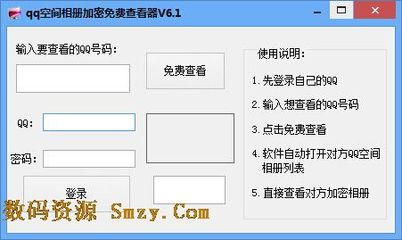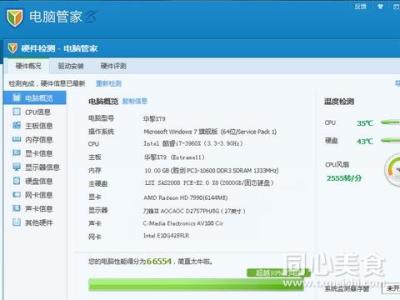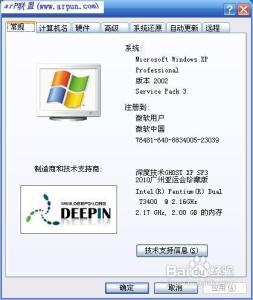如何查看电脑的配置方法――简介
在买电脑时,最注重的就是电脑的配置,配置越好价格越高。下面我就给大家讲讲怎么查看电脑的配置。
如何查看电脑的配置方法――工具/原料
电脑
如何查看电脑的配置方法――运行查看电脑配置方法
如何查看电脑的配置方法 1、
打开电脑后点击“开始”――“运行”
如何查看电脑的配置方法 2、
在运行里输入:dxdiag,然后点击确定
如何查看电脑的配置方法 3、
然后就会出现电脑的配置的窗口
如何查看电脑的配置方法_怎样配电脑
如何查看电脑的配置方法――设备管理器查看电脑配置方法
如何查看电脑的配置方法 1、
右击 “我的电脑”,然后点击“属性”
如何查看电脑的配置方法 2、
在出现的“系统属性”窗口依次点击 “硬件”――“设备管理器”
如何查看电脑的配置方法 3、
在“设备管理器”窗口就可以查看电脑的配置了
如何查看电脑的配置方法_怎样配电脑
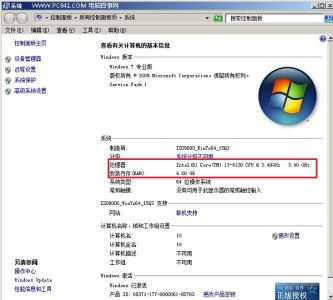
如何查看电脑的配置方法――注意事项
现在有很多软件都能查电脑的配置,但用以上两种方法足以查看电脑配置,不需要安装其它软件,在这我就不多介绍软件查看电脑配置的方法。以上两种方法都适用于台式机和笔记本。
爱华网本文地址 » http://www.aihuau.com/a/8104320103/240880.html
更多阅读

如何查看计算机配置——简介不管你是电脑小白,抑或是电脑达人,买了电脑第一时间都想查看计算机配置,如何在不开主机箱的条件下查看计算机配置呢?小翔教你几招。如何查看计算机配置——查看简单的硬件信息方法如何查看计算机配置 1、在
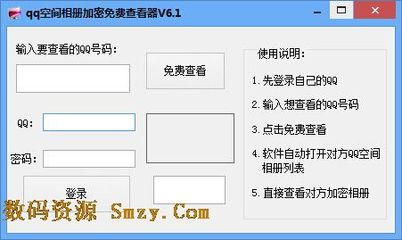
QQ空间查看加密相册的方法——简介***由于腾讯更新,该方法已经失效,请看我最新的经验。请看我最新的文章***今天找遍了互联网终于找到一个测试有效的方法可以快速破解相册,看到你想要看到的照片。于是赶紧拿出来跟大家分享,希望大家能
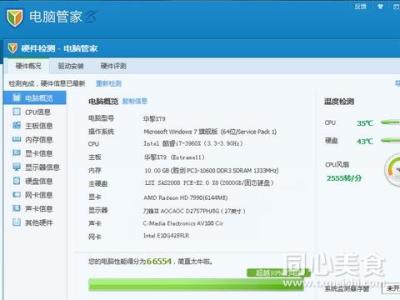
如何查看计算机配置――简介不管你是电脑小白,抑或是电脑达人,买了电脑第一时间都想查看计算机配置,如何在不开主机箱的条件下查看计算机配置呢?小翔教你几招。如何查看计算机配置――查看简单的硬件信息方法如何查看计算机配置 1、在

对于刚入手的电脑或者是新配置的电脑,应该第一步想知道电脑的配置如何,今天小猪就和大家分享下怎样查看电脑配置,虽然是个很简单的操作,这里将介绍3种方法,希望对大家有帮助。 以下在win7电脑下操作,其他系统只是路径不同而已查看电脑配
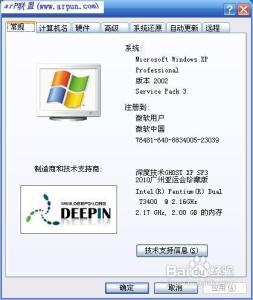
如何查看电脑配置、怎么看电脑配置的方法技巧――简介 组装电脑(计算机(电脑))的朋友一定都对电脑(计算机(电脑))配置很熟悉,但一些新手朋友依然不能系统的知道自己的电脑(计算机(电脑))配置怎么样,以至于去电脑(计算机(电脑))城组装
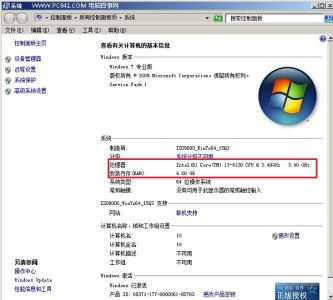
 爱华网
爱华网